Provavelmente não se quer distrair da condução ou verificar constantemente se o percurso é o correcto. O Google Maps oferece aos seus utilizadores uma grande funcionalidade – assistente de voz. No entanto, será possível mudar a língua?
É possível mudar a voz do Google Maps
O Google Maps é agora uma das aplicações de navegação mais precisas. Torna a navegação muito mais fácil, especialmente quando se está a conduzir. Não precisa de estar constantemente distraído da estrada para ver o percurso de que necessita, porque o assistente de voz irá avisá-lo com antecedência sobre a curva necessária, partida, ou situação perigosa.
Os programadores do Google estão a trabalhar arduamente para manter esta aplicação disponível em todos os cantos do mundo e em todas as línguas. No entanto, se de repente ouvir que a língua do assistente de voz é estrangeira para si, pode sempre mudá-la para a sua língua materna.
Além disso, esta opção de alteração de configurações na aplicação está disponível em todas as plataformas – Android ou iOS. A única coisa diferente é o método de alterar as definições, que será discutido com mais detalhe no artigo abaixo.
Existe uma opção para alterar a voz do Google Maps no iPhone
Infelizmente, para utilizadores de iPhone ou iPad, não existe tal opção como alterar a língua na própria aplicação Google Maps. No entanto, existe uma alternativa. São as definições do seu smartphone. Sim, não é muito conveniente – esta opção significa uma mudança do idioma de toda a interface do seu smartphone, ou seja, todos os seus atalhos e definições, alertas de sistema, etc. estarão no idioma que deseja colocar para o Google Maps. Isto também se aplica ao navegador e a outras aplicações incorporadas do iPhone ou iPad.
Veja aqui como alterar as definições de idioma no iOS:
- Iniciar a aplicação Settings a partir do ecrã inicial. A seguir, tocar no separador Geral
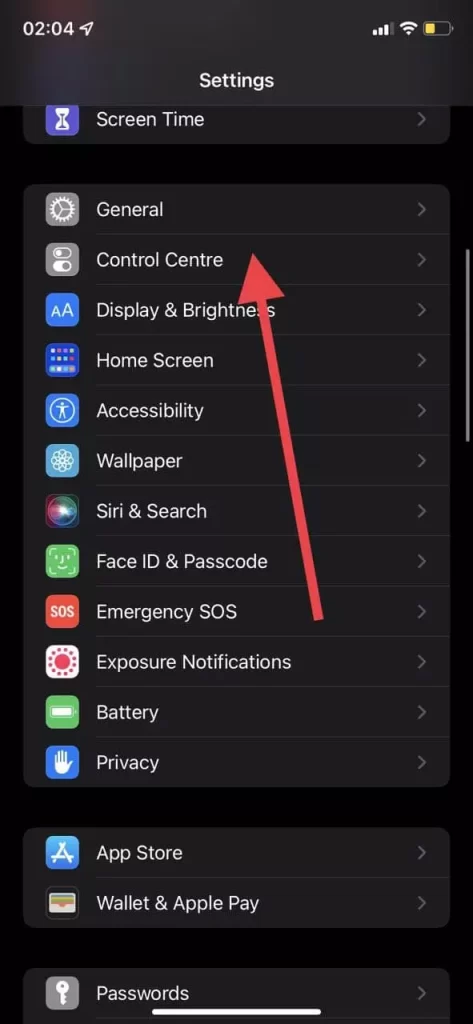
- Toque no separador Língua e Região na secção “Geral”.
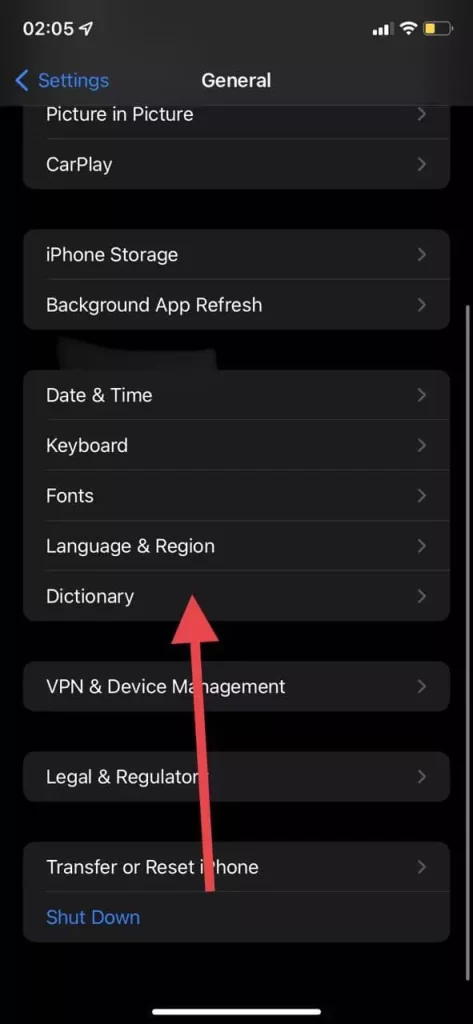
- Toque em Idioma do iPhone ou Idioma do iPad, dependendo do dispositivo
- Seleccione a língua ou a língua e o dialecto (por exemplo, inglês australiano) que pretende utilizar. Para localizar rapidamente a língua do seu interesse, utilize a barra de pesquisa no topo
- O dispositivo irá avisá-lo se pretende alterar a língua. Toque em “Mudar para…”.
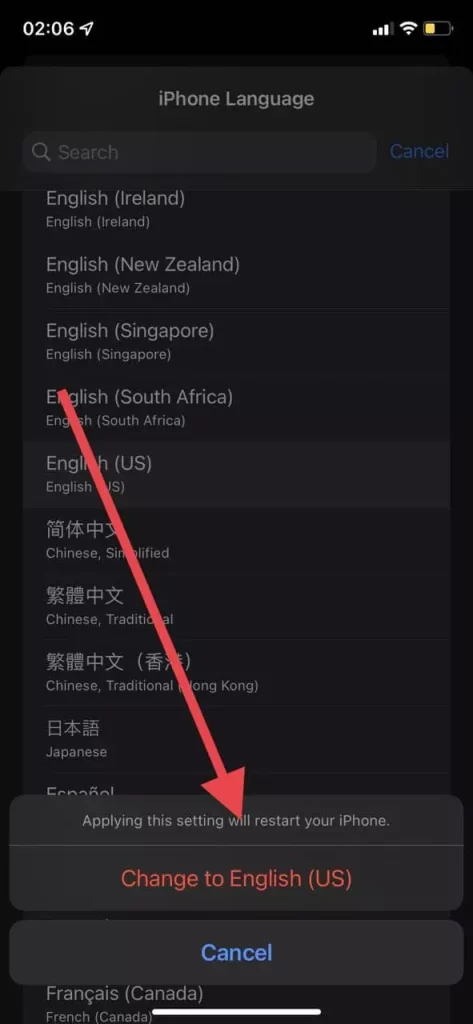
Existe uma opção para alterar a voz do Google Maps no Android
No Android, é muito mais fácil – basta alterar a linguagem da própria aplicação Google Maps. Eis como o fazer:
- Toque no ícone da aplicação para lançar o Google Maps no seu tablet ou telefone
- Toque no ícone do seu perfil. Encontra-se na secção superior direita do ecrã.
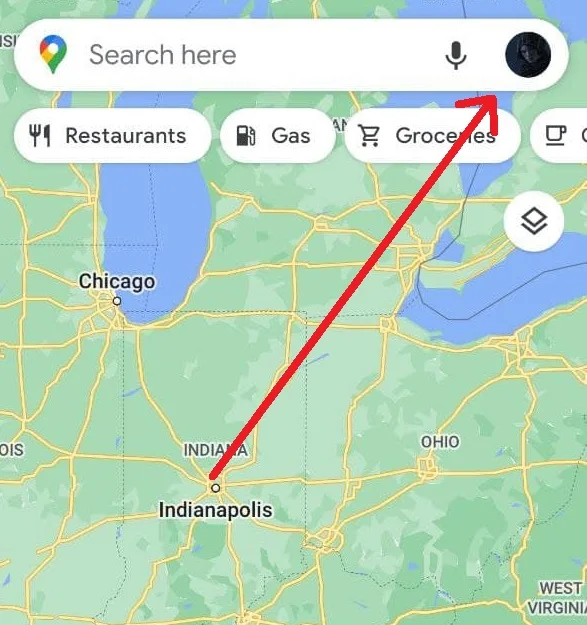
- A seguir, encontrar e tocar no separador “Definições
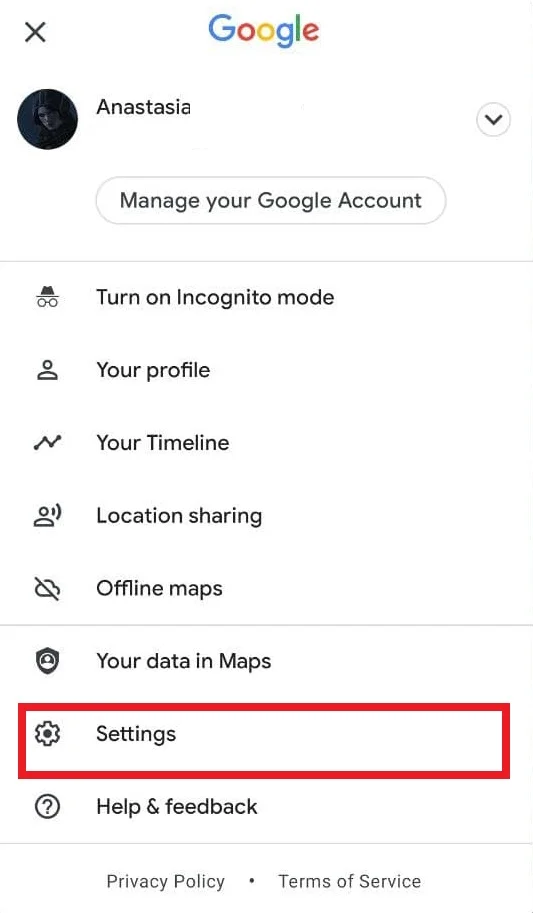
- Uma vez aberta a secção “Definições”, localize e toque no separador “Definições de navegação
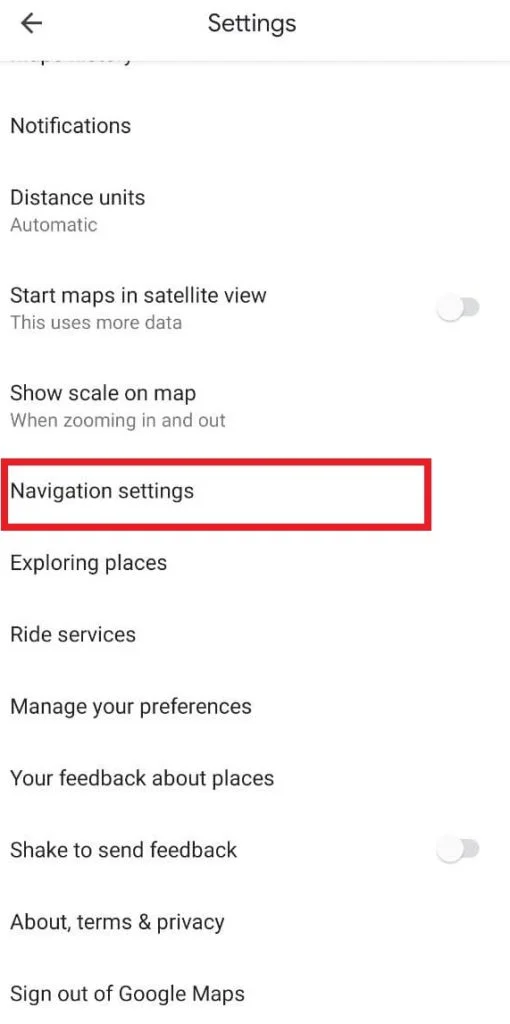
- Na secção Definições de Navegação, toque no separador “Selecção de Voz”.
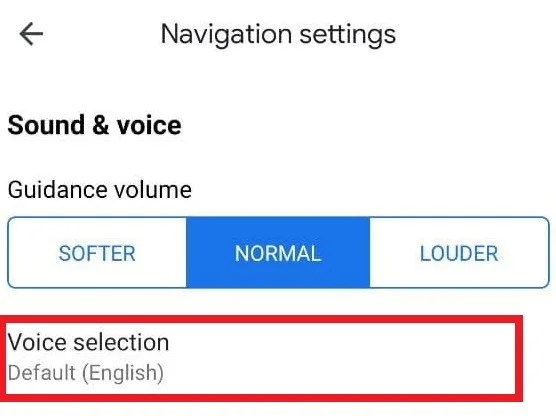
- A voz actualmente seleccionada do Google Maps é marcada com uma marca de verificação
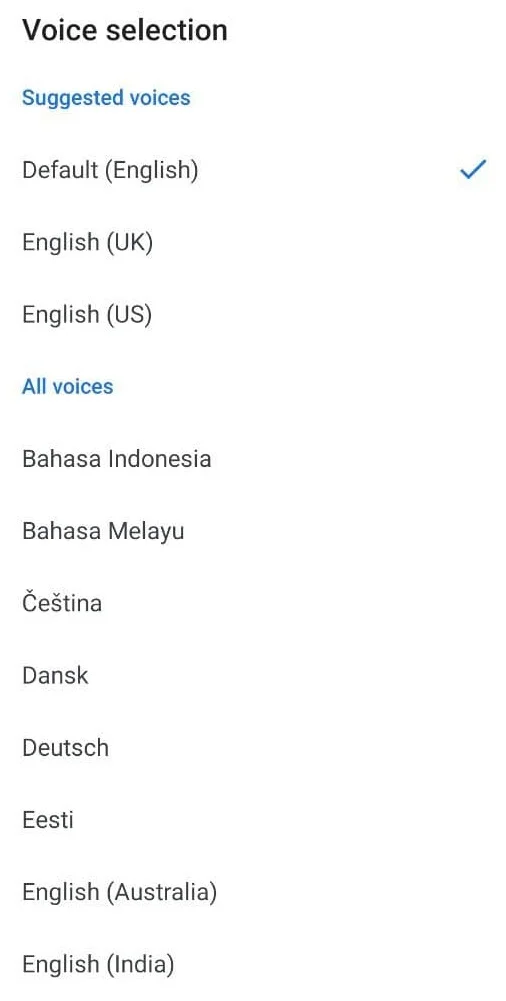
- Verá a lista de todas as línguas disponíveis e as suas variações regionais
- Toque na língua que pretende
- A seguir, toque no botão “Voltar”. Isto irá levá-lo de volta ao mapa
- Toque no botão “Ir” na secção inferior direita do ecrã
- Depois disso, introduza a sua posição actual na caixa de texto superior
- Introduzir o destino na caixa de texto inferior
- Toque no botão “Iniciar”. Google Maps começará a navegar em direcção ao destino na nova voz/língua seleccionada.
Em geral, o aplicativo utiliza a linguagem que está instalada no seu smartphone. Se alterar a língua do seu dispositivo ou reinstalar o Google Maps, este utilizará a língua para a qual alterou o seu sistema.
Veja aqui como reinstalar a aplicação se não conseguir alterar a língua na própria aplicação:
- Apagar a aplicação Google Maps do seu tablet ou telefone. Se não a conseguir apagar tocando e segurando no ícone, terá de a desinstalar através da Loja Play do Google
- A seguir, iniciar a aplicação “Configurações” a partir do ecrã inicial
- Percorrer para baixo e localizar a secção “Sistema”. Toque nela
- Uma vez aberta a secção “Sistema”, toque no separador “Language” ou “Language & Input”, dependendo do dispositivo
- A seguir, toque no separador “Língua
- Verá a lista de todas as línguas disponíveis. Seleccione a que pretende, tocando nela
- Configurações de Saída, tocando no botão “Home
- Lançar a Play Store, tocando no seu ícone
- Navegar para a aplicação Google Maps
- Toque no botão “Instalar” ou “Actualizar”.
- O seu Google Maps recém-instalado irá retirar as definições de idioma das definições do dispositivo.
Como pode ver, é suficientemente fácil mudar a língua do seu assistente de voz. Agora não precisa de se distrair para verificar se o navegador lhe está a mostrar o caminho certo. Com uma enorme selecção de idiomas e dialectos, o Google Maps merece atenção como aplicação de navegação. Além disso, já está integrado em muitos smartphones e tablets, por defeito. É por isso que não precisa de o descarregar.










